시간인가 아이튠즈 정리? 대답이 '예'라면 이 기사가 적합합니다. 우선 최종 결정을 축하드립니다. 당신의 iTunes. 어떤 시점에서, 당신은 그것을해야합니다. 그렇지 않으면 iTunes뿐만 아니라 Mac에도 많은 중복 파일을 저장하게 됩니다.
주의하지 않으면 iTunes를 쉽게 채울 수 있습니다. 과거에 같은 노래를 계속해서 다운로드했을 가능성도 있습니다. 따라서 iTunes 목록을 잘 살펴보고 정리가 얼마나 필요한지 직접 확인하십시오.
내용 : 1 부분. iTunes가 중복 노래를 자동으로 삭제할 수 있습니까? 2부. 2022년 최고의 iTunes 정리 소프트웨어는 무엇입니까?3 부분. 다른 iTunes 정리 도구로 내 iTunes 보관함을 어떻게 정리합니까?4 부분. 결론적으로
사람들은 또한 읽습니다 :iTunes의 중복 제거 방법 : 중복 앨범 및 노래 삭제MacOS에서 iTunes를 다운 그레이드, 재설치 또는 제거하는 방법
1 부분. iTunes가 중복 노래를 자동으로 삭제할 수 있습니까?
너의 iTunes 목록은 당연하게 여길 수 없는 것입니다. 그렇게 하면 중복된 노래 목록이 길어집니다. 그 중복된 노래는 풀어야 할 많은 공간. 그 중복된 노래를 보관해야 할 이유가 없습니다. 그들은 단지 당신의 Mac을 느리게 할 것입니다. 그것에 대해 생각해보십시오. 당신이 그들을 제거할 때입니다.

하지만 아이튠즈는 중복 노래 삭제 자동으로? 그렇지 않습니다. 수동으로 수행해야 합니다. 그렇게 하려면 아래 단계에 따라 iTunes 정리를 수행하십시오.
- iTunes를 엽니 다.
- 도구 모음으로 이동하여 파일을 클릭합니다.
- 도서관으로 이동합니다.
- 중복 항목 표시를 클릭합니다. 화면 중앙 상단의 전체 버튼이 클릭되었는지 확인합니다. iTunes에 있는 모든 중복 노래가 표시됩니다.
- 파일 복제를 클릭합니다.
- Command를 누른 상태에서 삭제하십시오. 오른쪽 클릭을 할 수도 있습니다. 그런 다음 라이브러리에서 삭제를 선택합니다.
- 팝업 창에서 노래 제거 버튼을 클릭합니다.
- 파일 유지 또는 휴지통으로 이동할지 여부를 선택합니다. 해당 버튼을 클릭합니다. 후자의 버튼을 클릭하면 하드 드라이브도 정리된다는 점에 유의하십시오.
- 휴지통으로 이동하여 비우십시오.
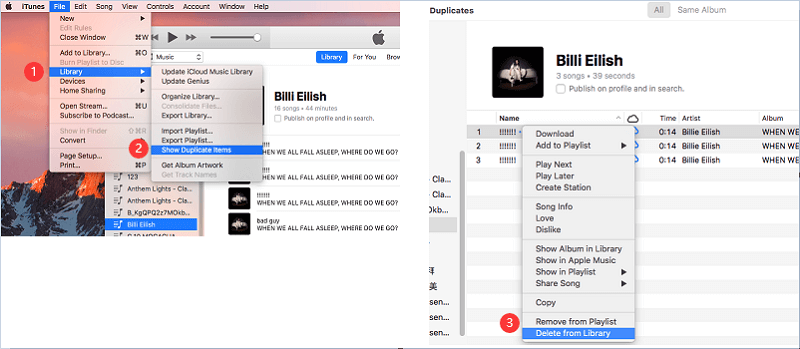
2부. 2022년 최고의 iTunes 정리 소프트웨어는 무엇입니까?
iTunes 정리를 주저할 이유가 없습니다. 많은 방법이 있습니다. iTunes를 즉시 정리할 수 있는 강력한 프로그램을 원하신다면, iMyMac PowerMyMac 당신을 위해 완벽합니다. iTunes 백업을 찾아 제거합니다.
다음은 iTunes 정리를 수행하는 방법에 대한 단계별 가이드입니다.
- iMyMac PowerMyMac을 다운로드하십시오.
- 정크 클리너를 사용하여 iTunes 정크를 검색합니다.
- 청소 버튼을 클릭하십시오.
- 정리를 검토하십시오.
이제 PowerMyMac을 사용하는 방법에 대해 자세히 알아보겠습니다.
1단계. iMyMac PowerMyMac 다운로드
PowerMyMac을 다운로드하면; 설치하고 실행하십시오. 당신은 매우 간단한 인터페이스를 알 수 있습니다.
2단계. iTunes 정크 검색
커서를 PowerMyMac의 왼쪽 패널로 이동하고 아래로 스크롤하여 Junk Cleaner를 찾습니다. 보자마자 클릭하세요. 그런 다음 스캔 버튼. iTunes 캐시, 백업 및 다운로드가 화면에 즉시 표시됩니다.

3단계. iTunes 정크 정리
너는 클린 버튼 화면 하단에. 그것을 클릭하십시오.

4단계. 정리 검토
온 클릭 검토 단추. 그렇게 하면 더 많은 공간을 확보할 수 있도록 나머지 파일을 확인할 수 있습니다.

PowerMyMac은 iTunes를 정리할 뿐만 아니라 또한 메일 캐시를 스캔하고 정리합니다., 첨부 파일, 휴지통 및 폴더. PowerMyMac이 Mac 관리에 도움이 된다고 해도 과언이 아닙니다. Mac을 정리하기에는 너무 게으른 사람을 위한 완벽한 도구입니다.
3 부분. 다른 iTunes 정리 도구로 내 iTunes 보관함을 어떻게 정리합니까?
옵션 1. AVG Media라는 프로그램 사용
TuneUp은 iTunes의 추가 기능입니다. 음악 라이브러리에서 누락된 모든 데이터를 채웁니다. 카탈로그를 구성합니다. 음악을 조정하는 데 도움이 됩니다. 자동적으로 잘못된 레이블을 수정하고 중복된 노래를 제거합니다. TuneUp은 90천만 개의 트랙 참조가 있는 방대한 데이터베이스에 액세스하여 공백을 채울 수 있습니다. 다음은 따라야 할 단계입니다.
- AVG Media를 다운로드합니다. 당신은 그들의 무료 버전을 시도할 수 있습니다.
- 설치하고 실행하십시오. 실행되면 iTunes를 엽니다. AVG Media가 자동으로 열리고 화면 오른쪽에 나타납니다. 쉽게 닫거나 최소화할 수도 있습니다.
- 파일을 정리 영역으로 끌어다 놓습니다. 청소 프로세스가 완료될 때까지 기다리십시오.
- 모두 저장 버튼을 클릭합니다.
옵션 #2. Leawo Tunes 클리너 사용
다른 두 프로그램과 마찬가지로 Leawo는 중복 노래를 찾고 앨범 아트 및 아티스트 이름과 같은 누락된 정보를 입력하여 iTunes 정리를 수행할 수 있습니다.
- 그들의 웹 사이트로 가십시오.
- Mac에서 다운로드, 설치 및 실행합니다. 화면에 팝업 창이 표시되면 열기 버튼을 클릭합니다.
- 다음 화면에서 iTunes 청소 시작 버튼을 클릭합니다. 이렇게 하면 iTunes에 저장된 음악 파일이 열립니다.
- 화면 왼쪽에서 노래 복제를 클릭합니다.
- 화면 오른쪽 상단에 있는 모두 수정 버튼을 클릭합니다. 프로젝트를 일시 중지하고 저장할 수도 있습니다. 화면 상단에 표시된 프로젝트 저장 링크를 클릭하기만 하면 됩니다.
- 팝업 창에 이름을 입력하고 저장 버튼을 클릭합니다.
- 음악 파일 열기를 클릭하여 iTunes에 없는 다른 음악 파일을 정리합니다. iTunes를 정리할 때와 동일한 작업을 수행합니다.
4 부분. 결론적으로
마지막으로 iTunes 보관함을 정리한 것이 언제입니까? 언제인지 기억이 나지 않는다면 지금이 할 때입니다. 수동으로 수행하거나 iTunes 정리 도구를 사용하여 정크를 자동으로 제거할 수 있습니다.
가장 좋은 도구는 iMyMac PowerMyMac, iTunes 정크 파일을 정리할 뿐만 아니라 Mac에서 다른 정크 파일도 제거할 수 있습니다. 이제 무료 평가판을 사용하여 좋은 경험을 할 수 있습니다!
어떤 옵션을 사용하여 iTunes를 정리하시겠습니까? 어떻게 할 것인지 알려주십시오.



